最近看到有篇文章介紹關於一次關閉所有 Safari 標籤的文章,其實這種類似的教學不少,只是有不少不太熟悉 iPhone 發展始末會把這類功能歸類為 3D Touch 的「新功能」。不過想想這也不能怪他們,畢竟一直都在玩 Android 的人實在很難要求他們有多熟 iPhone,就好像我也不會沒事跑去教大家用 Android 一樣——因為我知道我有很大可能會寫錯,畢竟我連蘋果都有可能寫錯了,更何況我不熟的東西呢?
所以我們今天就來看看這些被一些人當成 3D Touch 功能,但其實是一直都存在的「長按」密技吧~今天先來研究 Safari 吧!
>>iPhone 其實有很多很好用的功能,只是你不知道而已!
瞭解更多 iPhone 祕技,請幫陳寗說科技按讚並加入搶先看:https://www.facebook.com/chenning.wowdigi<<
--
一、到底怎麼一次關閉大量標籤?長按標籤圖案即可
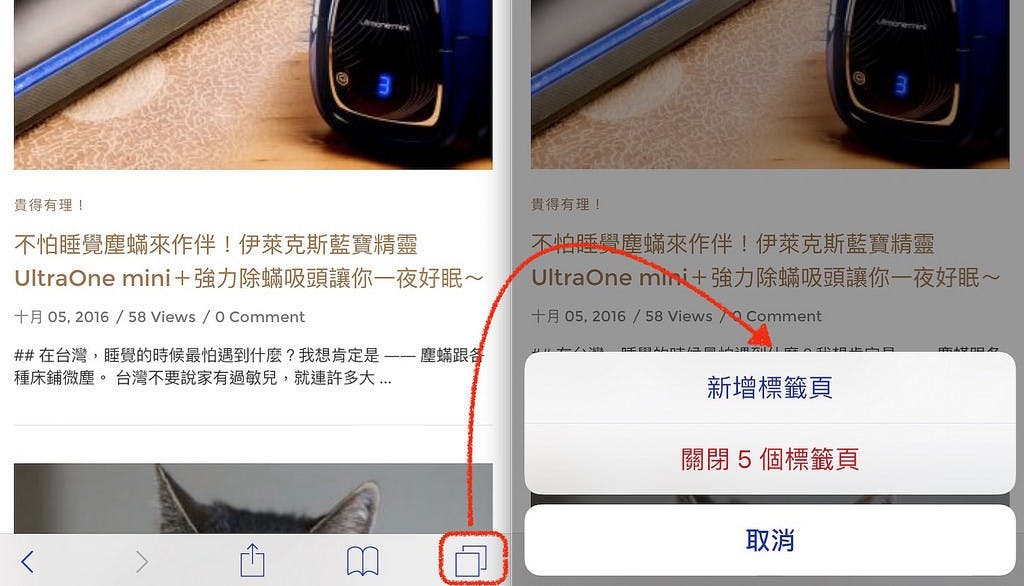
這個功能被某些科技部落客稱為「3D Touch」的操作,但其實這玩意跟 3D Touch 一點關聯也沒有!這功能其實是 iOS「長按選單」的其中一種,叫出的方法也不需要進入標籤選擇頁裡面,直接長按網頁右下角的標籤選擇按鈕,就會跳出如上圖右邊的關閉標籤頁選單,就可以一次關掉所有標籤頁了。
為什麼會說這跟 3D Touch 無關呢?
3D Touch 跟長按其實按法很像,都會花比較多的觸碰時間在手指跟螢幕的接觸上,但很多不懂 iPhone 的人會把兩者混為一談,不是以為某某功能是 3D Touch 的「新功能(哎呀還剛好致敬 Android 呢)」,不然就是以為 3D Touch 只是一個「右鍵選單」...其實要看看是不是 3D Touch,就看你用力按下去之後手機有沒有震動一下,基本上 3D Touch 觸發的功能都會帶有一下微震動,這是很好的判斷方式。
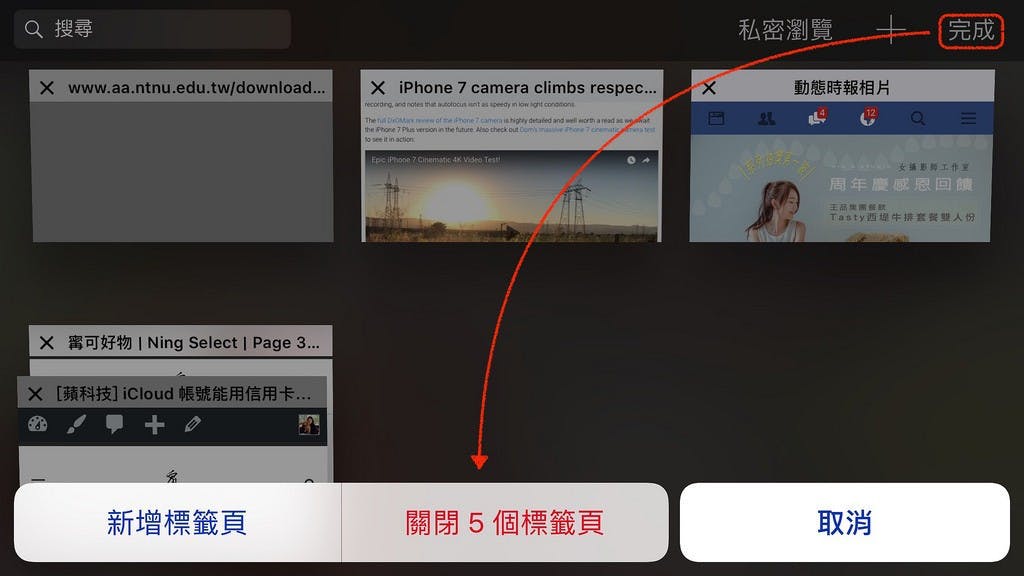
當然如果你是在看標籤頁列表時突然覺得「哎呀標籤頁好多,我的標籤業障重啊」,那你還是可以長按「完成」來把這些標籤頁通通關掉。
--
二、長按連結即可拷貝、分享,或是用新標籤頁打開
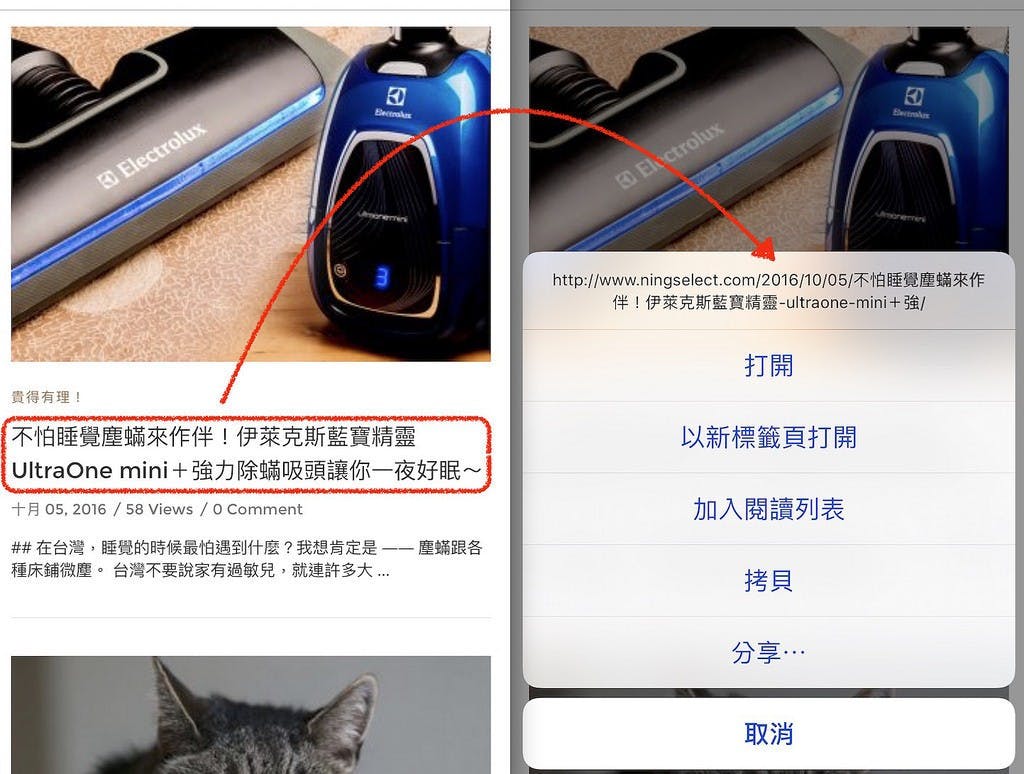
這個功能同樣 100% 跟 3D Touch 無關,因為這是在好久好久以前 iOS 就支援的功能。在 Mac 上你可以按著鍵盤 Command 鍵之後點擊連結,就能用新標籤頁打開連結;不過 iPhone 上並沒有右鍵,所以大多數的選單都是靠長按某個按鈕、或是某個元素之後叫出來,下面這個另存圖片也是一個很好的例子。
--
三、想把圖片存起來別再靠「螢幕截圖」!長按圖片即可拷貝或儲存圖片
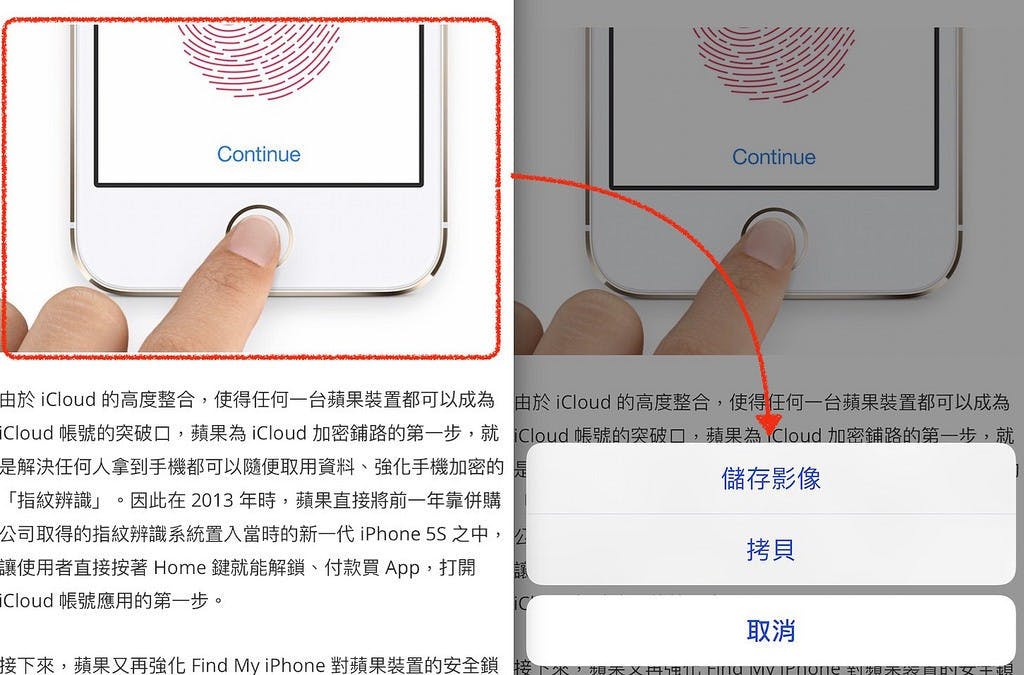
很多人想要儲存網頁上的圖片都是靠「螢幕截圖」處理,但這樣不只會截到一堆無用的資訊,還會讓圖片的解析度變小(因為螢幕解析度不高)。但其實只要你長按那張圖片,就會跳出上圖右邊的選單讓你儲存圖片,之後你就能在你的手機相片 App 裡看到儲存的圖片。另外,如果你只是想把圖片傳送給別人,那按拷貝則會直接把圖片儲存在剪貼簿,之後你再到訊息的對話框裡面貼上,就可以直接傳出而不需要儲存。
--
四、不只是上一頁,還可以開啟「上一頁列表」或「下一頁列表」
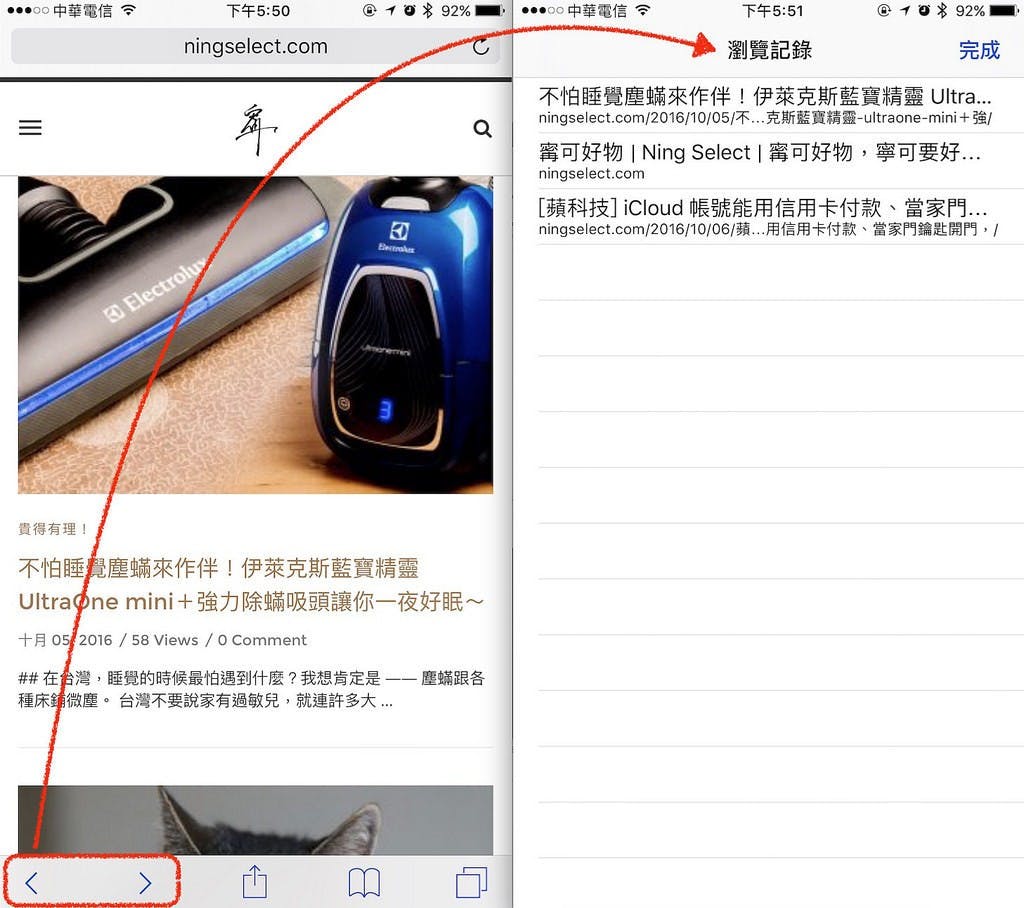
其實這事情不只是 iPhone 尚有,在 Mac 版 Safari 上也有同樣的功能!只要你用滑鼠長按瀏覽器的上一頁/下一頁按鈕,就可以叫出上圖的列表來直接跳到你開過的網頁。另外,如果是在 Mac 上,你還可以按著 Command 鍵去點擊上一頁/下一頁按鈕,這樣就會把網頁用新的標籤頁來開啟,在找資料時特別方便。
--
五、新增連結、加入閱讀列表都簡單,長按「書本圖案」即可
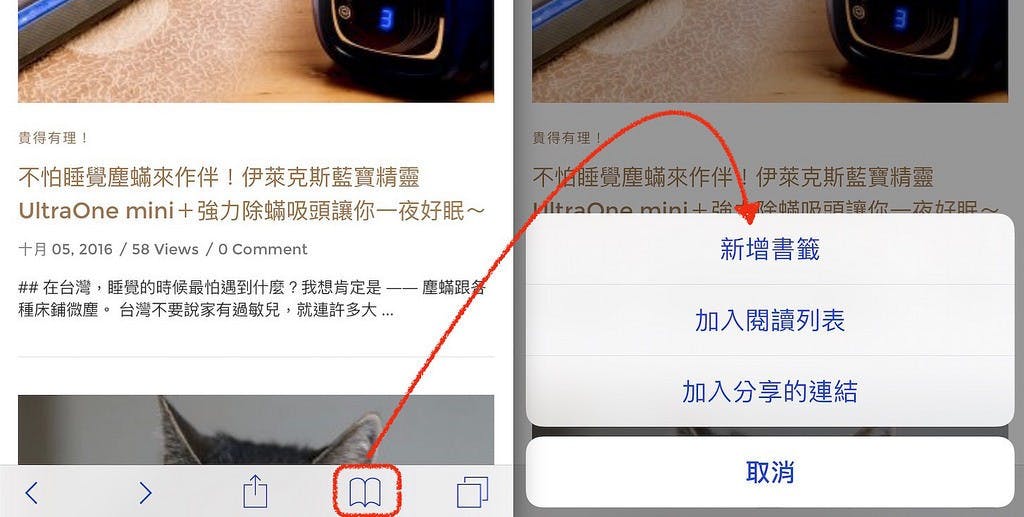
新增標籤一般我們都是直接按正中間那個箭頭來選擇,但隨著 iOS 的分享功能越來越多,那個列表已經變得...非常複雜。所以如果你想要簡化每次選擇的列表,那就直接點書籍圖案吧,會比較快一點。
--
六、想直接前往剛剛複製的網址?直接長按網址列即可
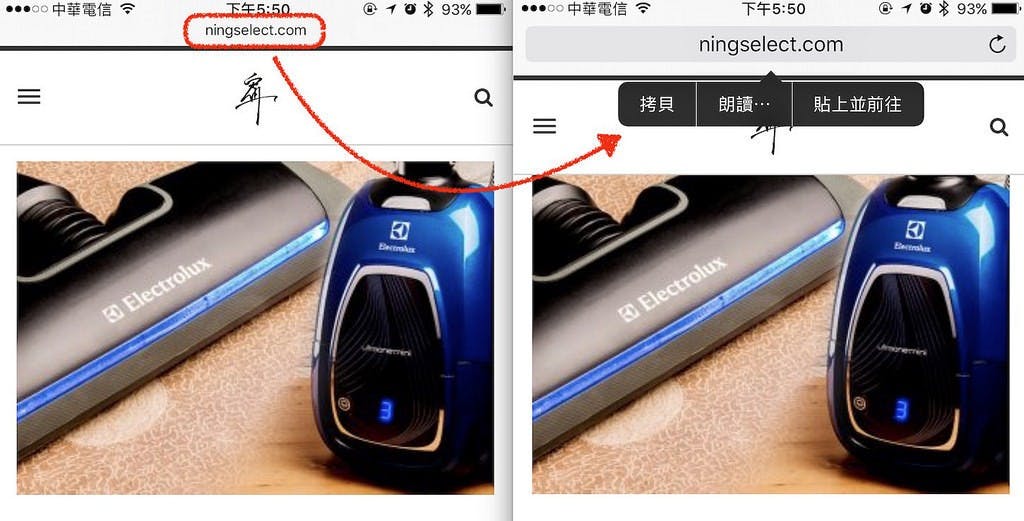
有時候我們會需要複製某段網址,再貼上 Safari 來看,但這樣你要長按、複製、長按、刪除網址、貼上、按下「前往」,需要很多很多個步驟。但其實你只要在複製完網址之後,接著長按網址列的地方,跳出選單之後再點擊「貼上並前往」,就會直接省略後面的那些步驟啦~
雖然只是省一點點,但用起來就是爽啊!
--
補充:其實標籤列還可以更改排列順序喔!
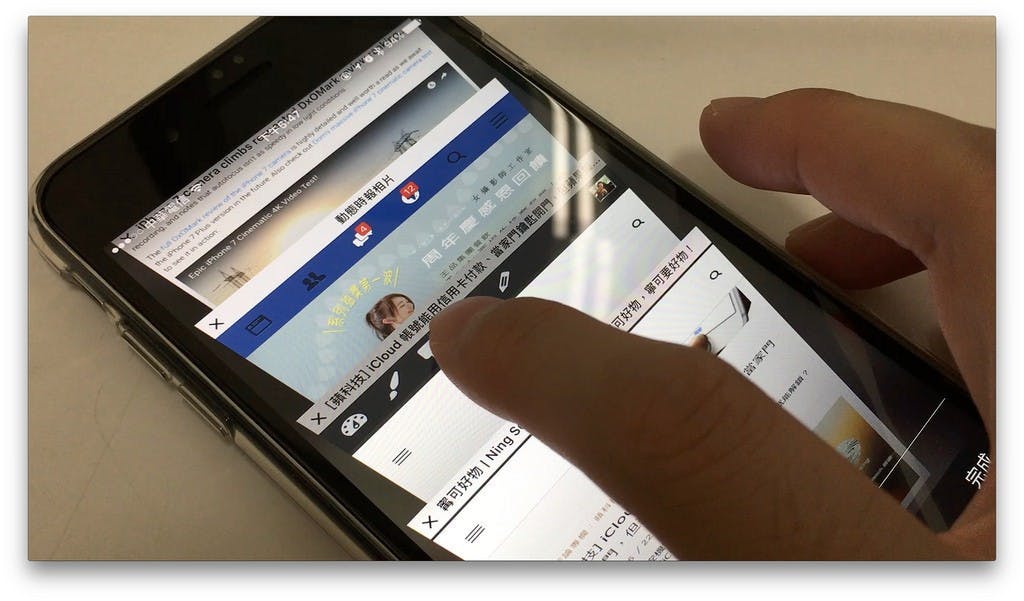
標籤列排很多的時候也是會有些困擾,尤其是找資料的時候更是麻煩。但你其實可以直接長按拖移這些標籤,用上下移動的方式把他們通通依照你希望的順序來排列,這樣在找資料的時候就可以輕易的把網頁通通聚集起來,就很方便啦~
--
其實 iOS 的長按選單還滿多的,這些都是從過往的老 iOS 慢慢一步一步的累積過來,也有不少習慣是因應過去老 iOS/老 iPhone 的硬體特性所做的設計,像是為什麼 Home 鍵一定要按下去才能解鎖等等,這些都是必須深度瞭解蘋果發展歷史才有辦法做的相關評論,絕對不是半調子的「蘋果大師」可以輕易討論的。
當然啦,想批評大家都可以批評,但如果搞得自己好像是個專家然後再來用錯誤的觀念誤導讀者,那就很不應該囉~
>>iPhone 其實有很多很好用的功能,只是你不知道而已!
瞭解更多 iPhone 祕技,請幫陳寗說科技按讚並加入搶先看:https://www.facebook.com/chenning.wowdigi<<
--
作者:陳寗@癮科技
你或許會喜歡


![是[蘋果急診室] 無關 3D Touch!任何 iPhone 都可以使用的「長按」隱藏選單密技~這篇文章的首圖](https://bucket-image.inkmaginecms.com/version/hd/1/image/2025/04/b7c2bb66-5e40-4959-998f-2a3e3c3147a5.jpg)
![[蘋果急診室] Mac 選購指南(三)CPU 是幹嘛用的?我該花六千多將「i5」變成「i7」嗎?](https://bucket-image.inkmaginecms.com/version/list/1/image/2025/04/4972bce5-627f-4208-90b6-8b03482053d2.jpg)
![[蘋果急診室] Mac/iPhone/iPad 皆可互傳!AirDrop 互傳檔案快速又簡單](https://bucket-image.inkmaginecms.com/version/list/1/image/2025/04/9e7d9eea-7e0f-4216-88fd-a49185ebc245.jpg)
![[蘋果急診室] 想讓所有蘋果裝置合作無間?一定要認識超好用的「接續互通」系列功能](https://bucket-image.inkmaginecms.com/version/list/1/image/2025/04/ab36dc6b-d768-48ec-9562-742f60e0793b.jpg)
![[蘋果急診室] iTunes 入門特輯:(二)iTunes 音樂資訊通通亂掉很難分類?那就自己手動整理吧](https://bucket-image.inkmaginecms.com/version/list/1/image/2025/04/2e160302-332d-4efe-bfc8-c07f2efe9106.jpg)
![[蘋果急診室] 擔心阿公迷路回不了家?用 Find My Friend 掌握阿公行蹤](https://bucket-image.inkmaginecms.com/version/list/1/image/2025/04/c2be4f20-0f3b-4bc4-acb9-1bddb14d101a.jpg)
![[蘋果急診室] iTunes 入門特輯:(三)Flac、APE 無損壓縮怎麼聽?用 XLD 把他們轉檔就可放入 iTunes 囉~](https://bucket-image.inkmaginecms.com/version/list/1/image/2025/04/e51836f1-c88c-409b-bebe-2dc055d7a3c8.jpg)
![[蘋果急診室] 擔心 iPhone 搞丟相片也跟著說掰掰?四種備份方法讓你再也不怕失去重要回憶~](https://bucket-image.inkmaginecms.com/version/list/1/image/2025/04/4dad5c87-6f62-401b-ad50-95cfb8a71d63.jpg)
![[蘋果急診室] Mac 選購指南(六)需要為了獨立顯卡買 15 吋 MacBook Pro 嗎?或許你能不用花那個錢](https://bucket-image.inkmaginecms.com/version/list/1/image/2025/04/816da3c8-b779-46fa-b001-8c42e41b3dd0.jpg)
![[蘋果急診室] iPhone 資料如何備份?iCloud/電腦備份二選一 不再擔心手機搞丟資料也不見](https://bucket-image.inkmaginecms.com/version/list/1/image/2025/04/1885830c-e516-40c4-b53d-43788022112b.jpg)
![[蘋果急診室] 想讓雙硬碟 Mac 更快嗎?試試磁碟陣列 RAID0 威力吧](https://bucket-image.inkmaginecms.com/version/list/1/image/2025/04/53ac5010-2473-4a8f-b057-2da4d49ef9b6.jpg)








